电脑中的暴风影音字幕显示的设置方法|如何设置暴风影音视频显示的字幕
更新日期:2024-03-22 08:59:16
来源:投稿
手机扫码继续观看

我们知道暴风影音是一款非常实用的视频播放软件,而且当我们在使用暴风影音播放电影,特别是外语影片时,需要有字幕显示,而暴风影音可以自由设置显示的字幕,比如显示双语或者只显示英语等。下面系统小编就和打击介绍一下具体的设置步骤。
1、打开暴风影音播放器;

2、点击开始播放电影;

3、成功加载完电影之后,要注意该影片是否有多个字幕,否则无法进行设置更改;

4、如果有,点击右上角的“字”,会出现字幕调节小窗口,在这里可以选择显示的字幕,一般是三种字幕,默认显示双语;


5、如果点击“英文”,就会只显示英文字幕;
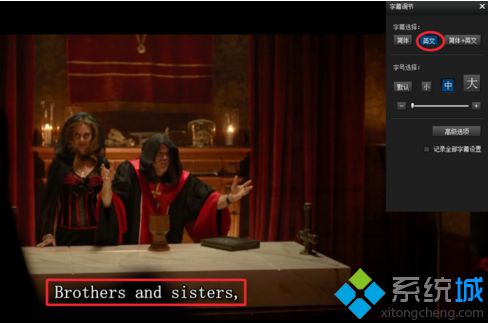
6、另外还可以设置字幕显示的字号大小。

以上就是为大家介绍的关于在电脑中设置暴风影音字幕显示的方法。有需要的朋友可以参考以上内容。
该文章是否有帮助到您?
常见问题
- monterey12.1正式版无法检测更新详情0次
- zui13更新计划详细介绍0次
- 优麒麟u盘安装详细教程0次
- 优麒麟和银河麒麟区别详细介绍0次
- monterey屏幕镜像使用教程0次
- monterey关闭sip教程0次
- 优麒麟操作系统详细评测0次
- monterey支持多设备互动吗详情0次
- 优麒麟中文设置教程0次
- monterey和bigsur区别详细介绍0次
系统下载排行
周
月
其他人正在下载
更多
安卓下载
更多
手机上观看
![]() 扫码手机上观看
扫码手机上观看
下一个:
U盘重装视频












